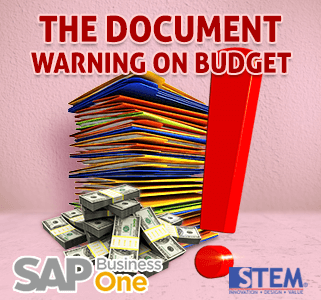
Budget Settings.
Sebelum anda bisa menentukan mengenai memilih mengaktifkan fitur warning atau tidak, anda harus menentukan budget terlebih dahulu untuk setiap akun di Chart of Account yang anda mau.
Prosedur
- Dari SAP Business One Main Menu, pilih Financials → Budget Setup → Budget.
- Di jendela Budget Scenario Definition, pilih G/L accounts yang anda mau set budgetnya. Pada list akan muncul semua akun yang sudah di set relevan ke budget.
- Pada field Scenario, pilih skenario mana yang anda mau pilih untuk mengatur budget tersebut. choose the scenario for which you want to define a budget. For information about scenarios, see section Using Budget Scenarios. Pilih tombol OK untuk membuka jendela Budget Scenarios – Setup (Scenario – XXX).Berikan tanda tick (x) pada akun-akun yang mau anda set nominal budgetnya, lalu klik OK.Jika scenario belum ada, harus membuat terlebih dahulu dari menu Budget Scenarios – Setup.
Untuk contoh lebih detil dari pengaturan budget di SAP Business One, anda bisa cek link berikut [BUDGET ON SAP BUSINESS ONE]
Setelah menentukan budget dari akun-akun tertentu, sekarang anda bisa menentukan pemberian warning/peringatan jika budget terlampaui.
Untuk mengatur budget di SAP B1 anda bisa memasuki menu di Window dengan cara melewati “Administration > System Initialization > General Settings Budget Tab”
Untuk mengaktifkan warningnya anda bisa mencentang “Budget Initialization Box”.
Untuk dokumen yang menyimpang dari budget. Anda bisa menentukan apakah akan memberi Warning atau tidak, atau bahkan mem block document yang menyimpang dari budget.
Anda juga bisa mengklasifikasikan lagi data yang telah anda pilih. Jumlah anggaran bisa diatur entah itu selama setahun atau bulanan.

Jika anda mencentang box Purchase Order maka setiap anda membuat PO akan di check kembali budget yang ada. Begitu juga saat menerima barang dan ketika user accounting membuat AP Invoice atau transaksi accounting lainnya.
Baca juga:
Originally posted 2019-08-08 01:00:48.
Most Viewed Posts
-
 Daftar Object Type di SAP BUSINESS ONE (119,805)
Daftar Object Type di SAP BUSINESS ONE (119,805)
-
 Restart Service SAP HANA di SuSE Linux (75,411)
Restart Service SAP HANA di SuSE Linux (75,411)
-
 Access Log & Change Log untuk Identifikasi Akses User (36,477)
Access Log & Change Log untuk Identifikasi Akses User (36,477)
-
 Cara Merubah Format Tanggal (32,553)
Cara Merubah Format Tanggal (32,553)
-
 Satuan (UoM) Default di Item Master Data (31,558)
Satuan (UoM) Default di Item Master Data (31,558)






